在现代社会中手机已经成为人们生活中不可或缺的一部分,随着技术的不断发展,手机上存储的个人信息也越来越多,而这些信息的安全性也变得越来越重要。为了保护隐私和个人信息的安全,很多人开始关注如何在手机上隐藏应用。作为一家知名的手机品牌,华为手机提供了一系列隐藏应用的功能,使用户能够更好地保护自己的隐私。在华为手机上如何隐藏应用呢?本文将为大家介绍几种方法,帮助大家更好地保护个人信息的安全。
如何在华为手机上隐藏应用
具体方法:
1.打开手机,进入手机桌面。双指捏合放在手机屏幕上,沿着对角线的方向双指贴着屏幕分开,激活已隐藏应用界面。
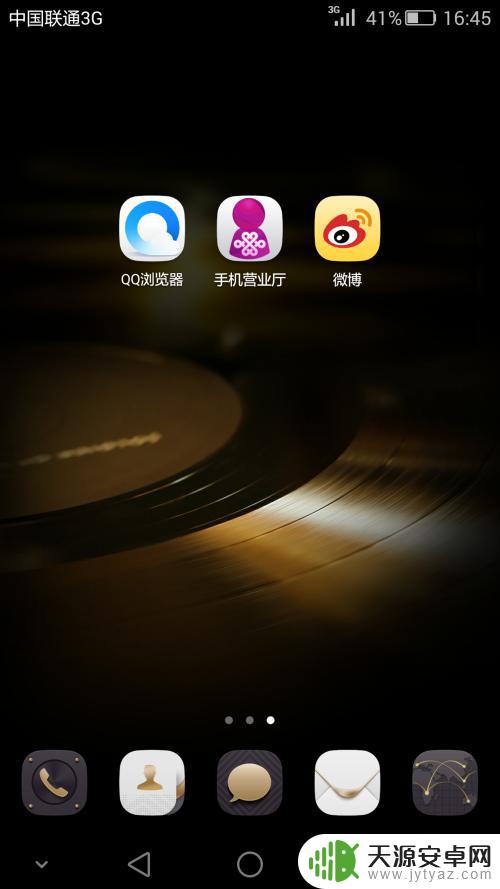
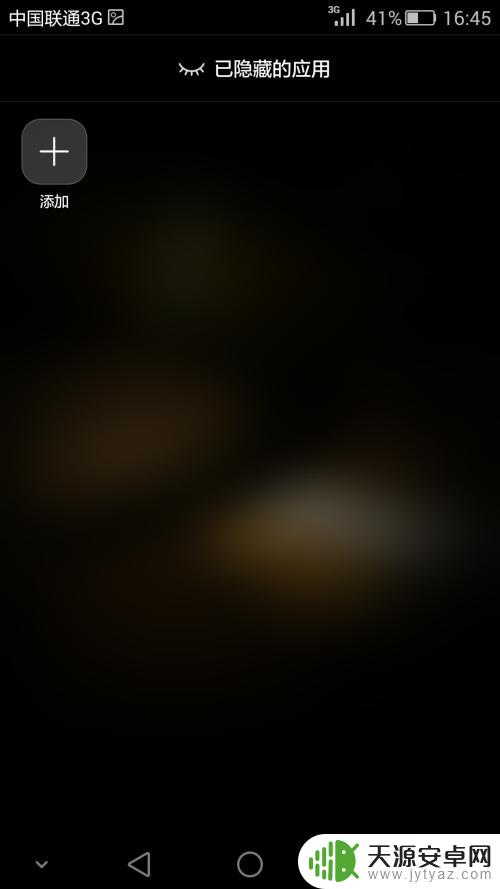
2.点击添加按钮。进入隐藏应用界面。在这个界面上我们可以选择想要隐藏的应用,选好后,点击确定。
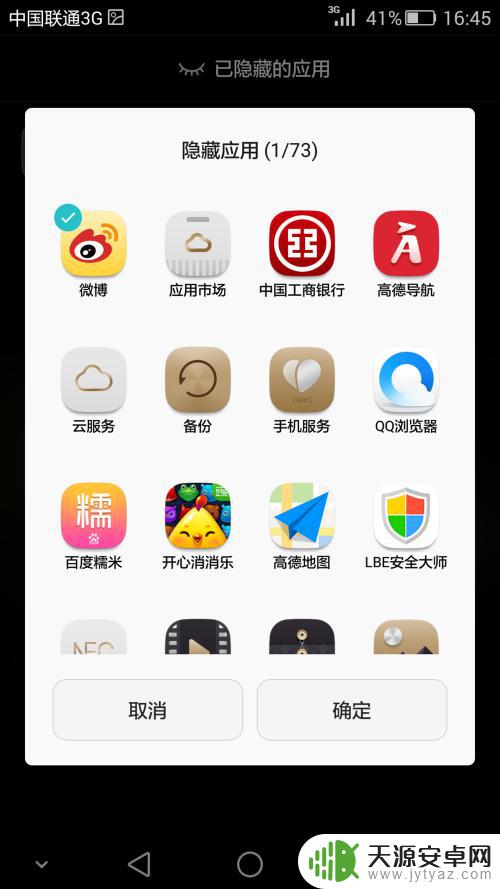
3.点击确定后,自动回到已隐藏应用界面,选中的应用在手机桌面上便看不到了。
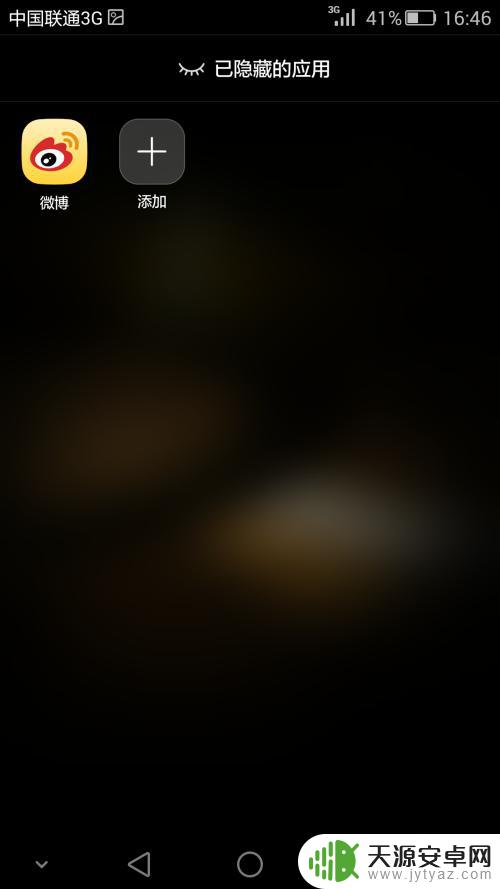
4.和第一张图相比,我们可以看到选中的应用已被隐藏起来了,桌面上已经看不到了。
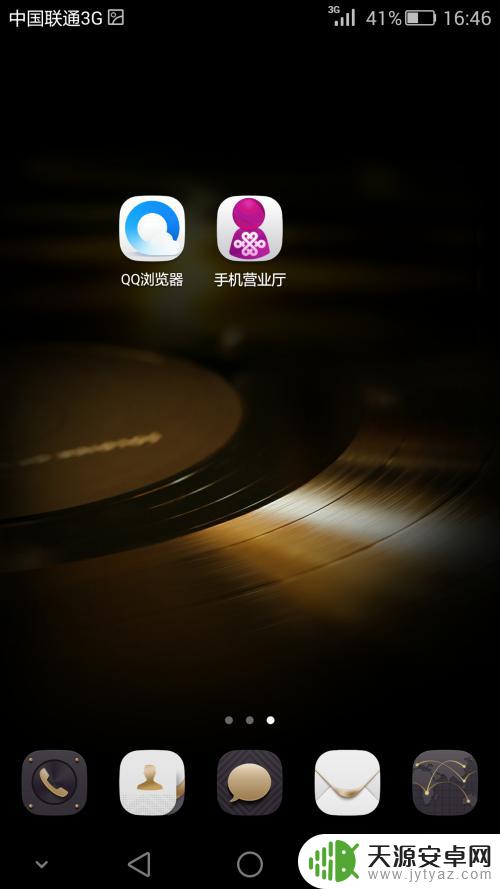
5.回到已隐藏应用界面,点击添加按钮。取消刚才选中的应用,确定,退回到手机桌面。
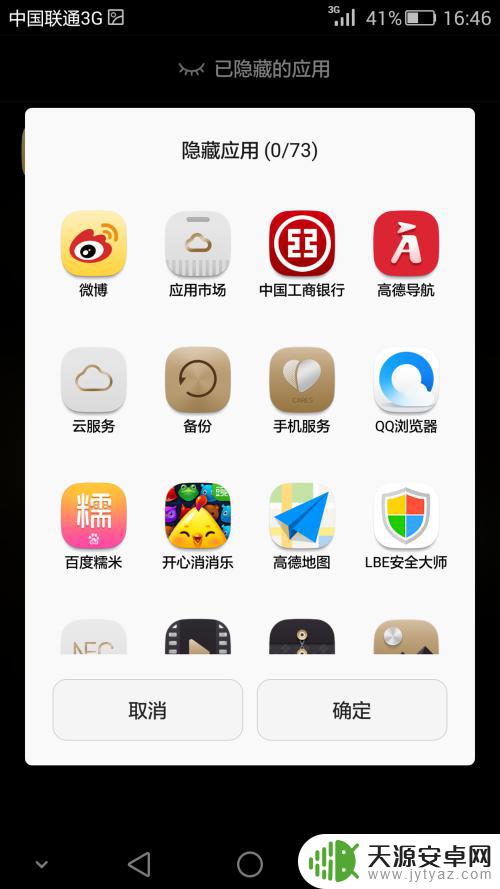
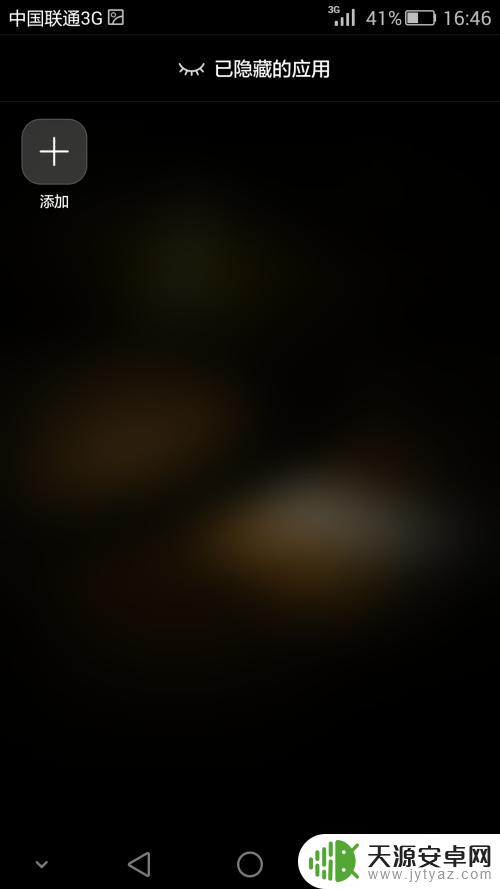
6.返回到手机桌面,我们可以看到刚才隐藏的应用被重新释放了出来。
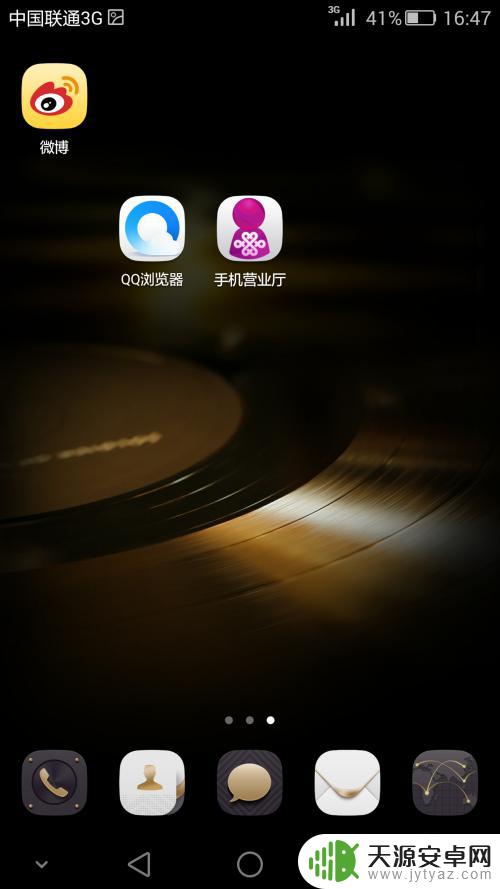
以上就是在华为手机上如何隐藏应用的全部内容,若遇到相同问题的用户可参考本文中介绍的步骤来进行修复,希望本文能为您提供帮助。









